Как блокировать ячейки в Excel
Вы можете заблокировать ячейки в Excel, если вы хотите, чтобы защитить клетки от редактирования.
Блокировка всех клеток
По умолчанию все ячейки будут заблокированы. Однако, блокировка ячеек не имеет никакого эффекта, пока вы не защищаете рабочий лист.
-
Выделите все ячейки.
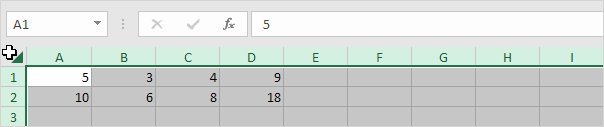
-
Щелкните правой кнопкой мыши, а затем выберите команду Формат ячеек (или нажмите CTRL + 1).
-
На вкладке Protection, вы можете убедиться, что все ячейки блокируются по умолчанию.
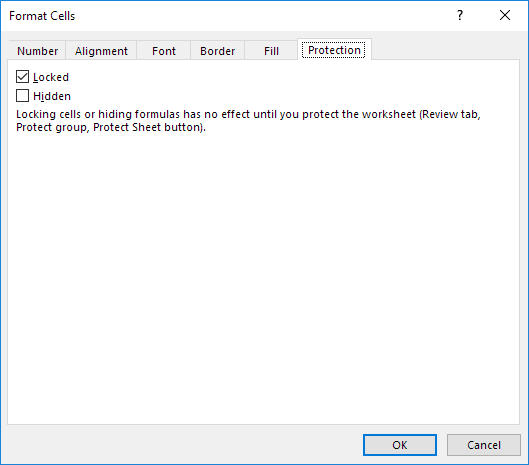
-
Нажмите кнопку ОК или Отмена.
-
ссылка: / примеры защиты листов [Защита листа].
Все клетки блокируются в настоящее время. Для снятия защиты рабочего листа, щелкните правой кнопкой мыши на вкладке листа и нажмите Unprotect лист. Пароль для загружаемого файла Excel «легко».
Блокировка специфических клеток
Для того, чтобы заблокировать определенные ячейки в Excel, сначала разблокировать все ячейки. Далее, заблокировать определенные клетки. И, наконец, защитить лист.
-
Выделите все ячейки.
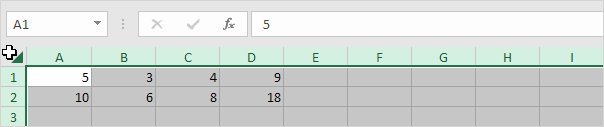
-
Щелкните правой кнопкой мыши, а затем выберите команду Формат ячеек (или нажмите CTRL + 1).
-
На вкладке Защита, снимите флажок Locked и нажмите кнопку OK.
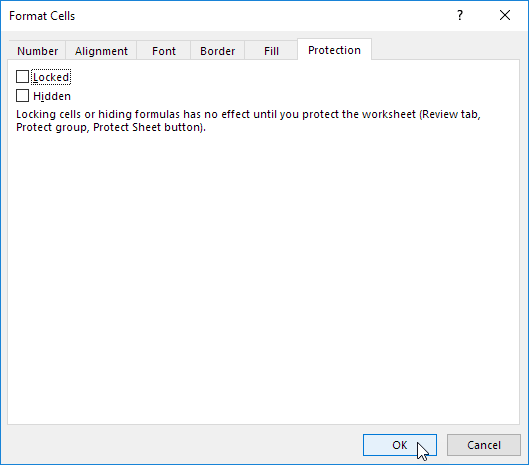
-
Например, выберите ячейку A1 и ячейка A2.
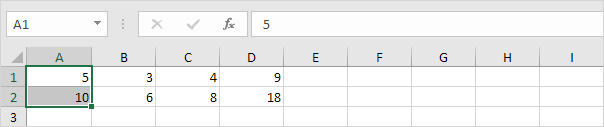
-
Щелкните правой кнопкой мыши, а затем выберите команду Формат ячеек (или нажмите CTRL + 1).
-
На вкладке Protection, установите флажок Locked и нажмите кнопку OK.
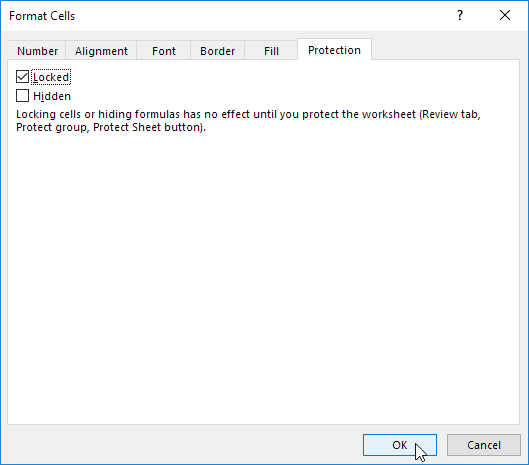
Опять же, захватывая клетки не имеет никакого эффекта, пока вы не защищаете рабочий лист.
-
ссылка: / примеры защиты листов [Защита листа].
Ячейка A1 и A2 клетки блокируются в настоящее время. Для редактирования этих клеток, вы должны снять защиту листа. Пароль для загружаемого файла Excel «легко». Вы все еще можете редактировать все другие клетки.
Блокировка Формула Клетка
Для того, чтобы заблокировать все ячейки, содержащие формулы, сначала разблокируйте все ячейки. Затем зафиксировать все формульные клетки. И, наконец, защитить лист.
-
Выделите все ячейки.
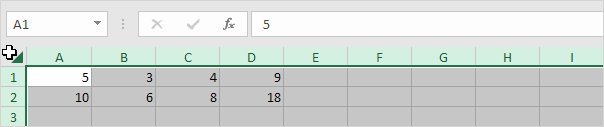
-
Щелкните правой кнопкой мыши, а затем выберите команду Формат ячеек (или нажмите CTRL + 1).
-
На вкладке Защита, снимите флажок Locked и нажмите кнопку OK.
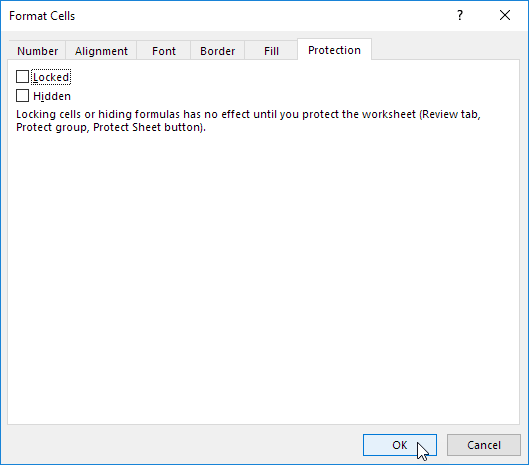
-
На вкладке Главная в группе Редактирование нажмите Найти и выбрать.
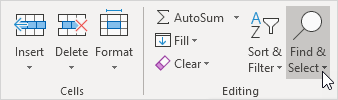
-
Нажмите кнопку Go To Special.
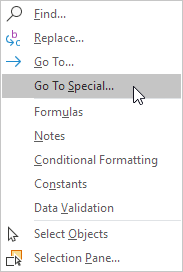
-
Выберите формулы и нажмите кнопку ОК.
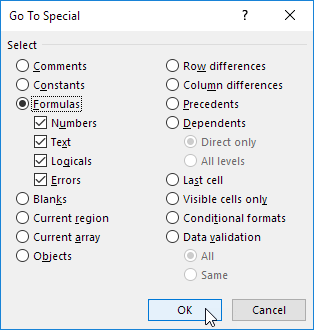 Excel selects all formula cells.
Excel selects all formula cells.
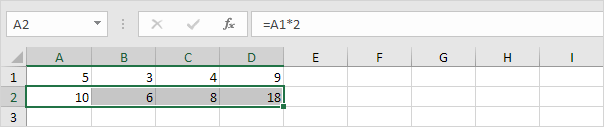
-
Нажмите CTRL + 1.
-
На закладке, установите флажок Locked и нажмите кнопку OK.
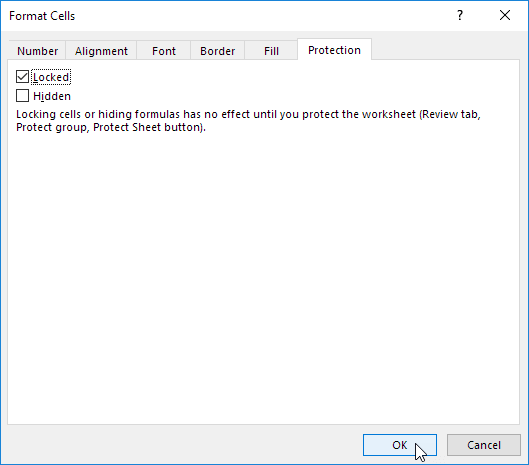
Примечание: если вы установите флажок Скрытый, не может увидеть формулу в строке формул пользователей, когда они выбирают ячейку A2, B2, C2 или D2.
Опять же, захватывая клетки не имеет никакого эффекта, пока вы не защищаете рабочий лист.
-
ссылка: / примеры защиты листов [Защита листа].
Все формулы клетки блокируются в настоящее время. Для редактирования этих клеток, вы должны снять защиту листа. Пароль для загружаемого файла Excel «легко». Вы все еще можете редактировать все другие клетки.